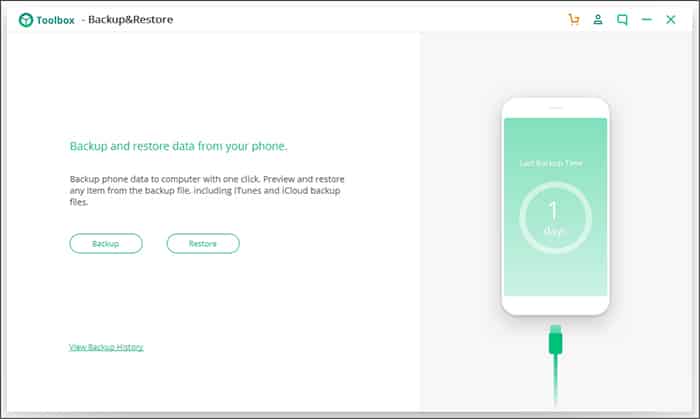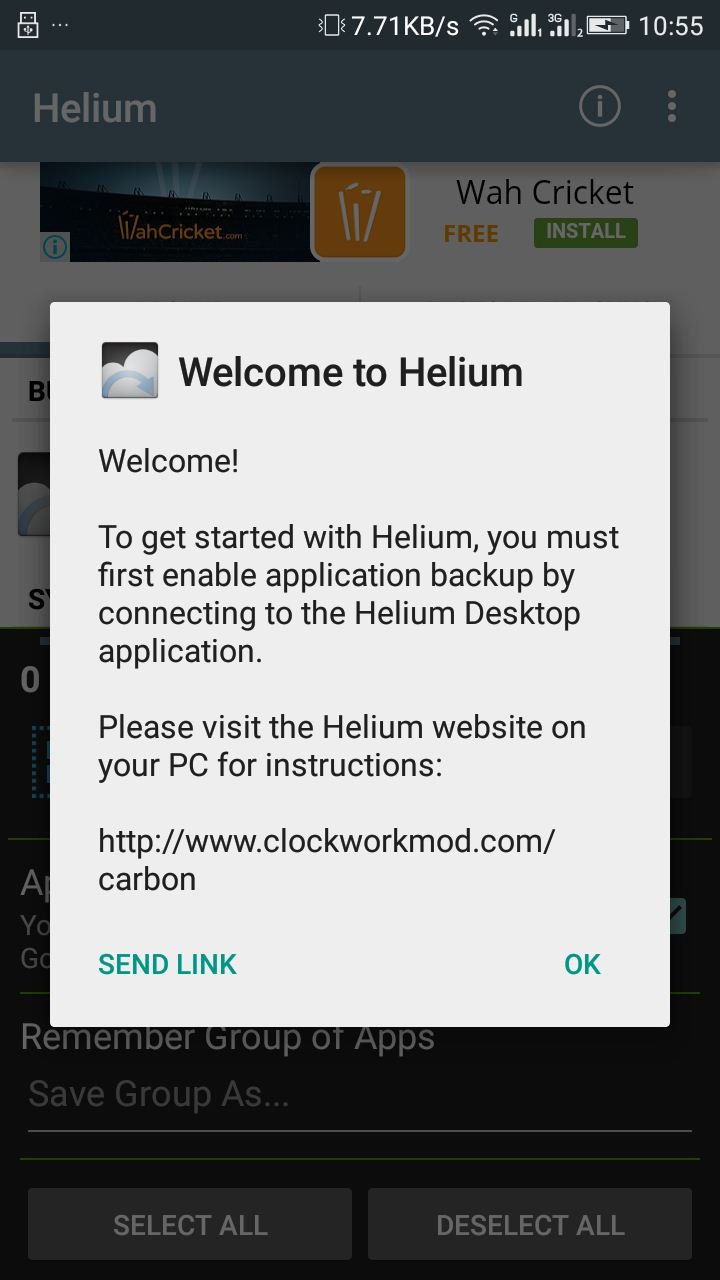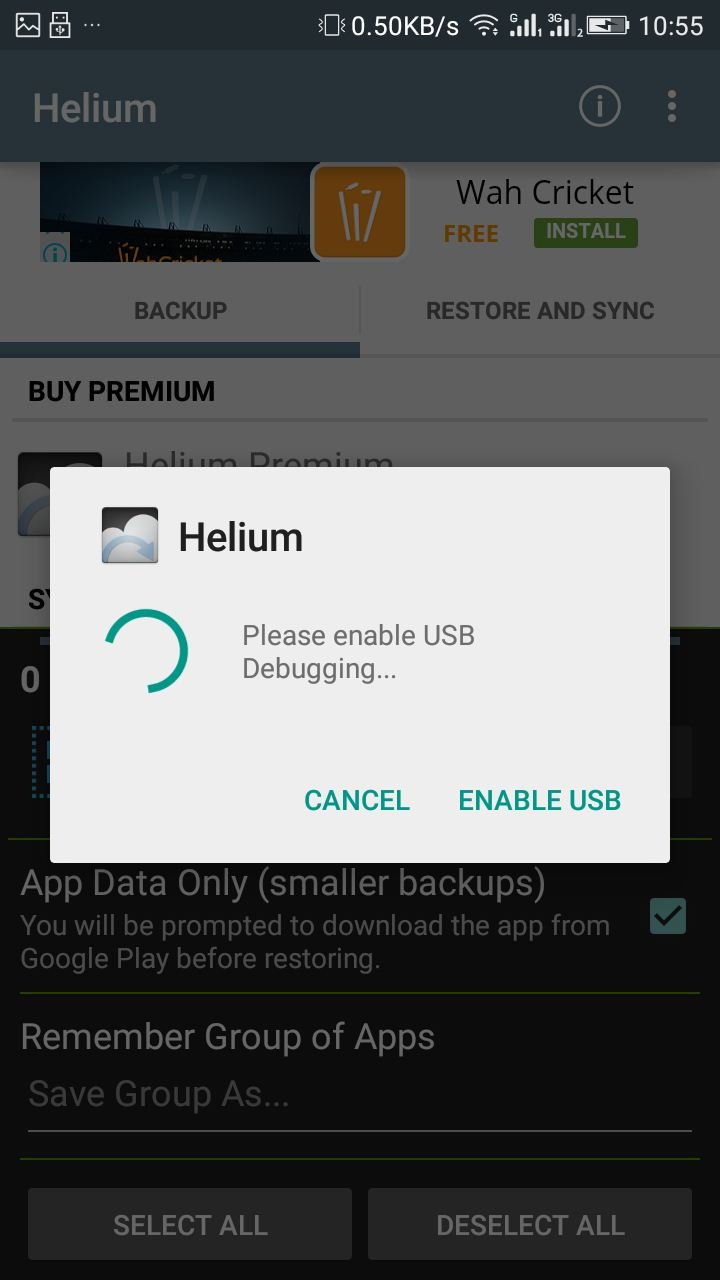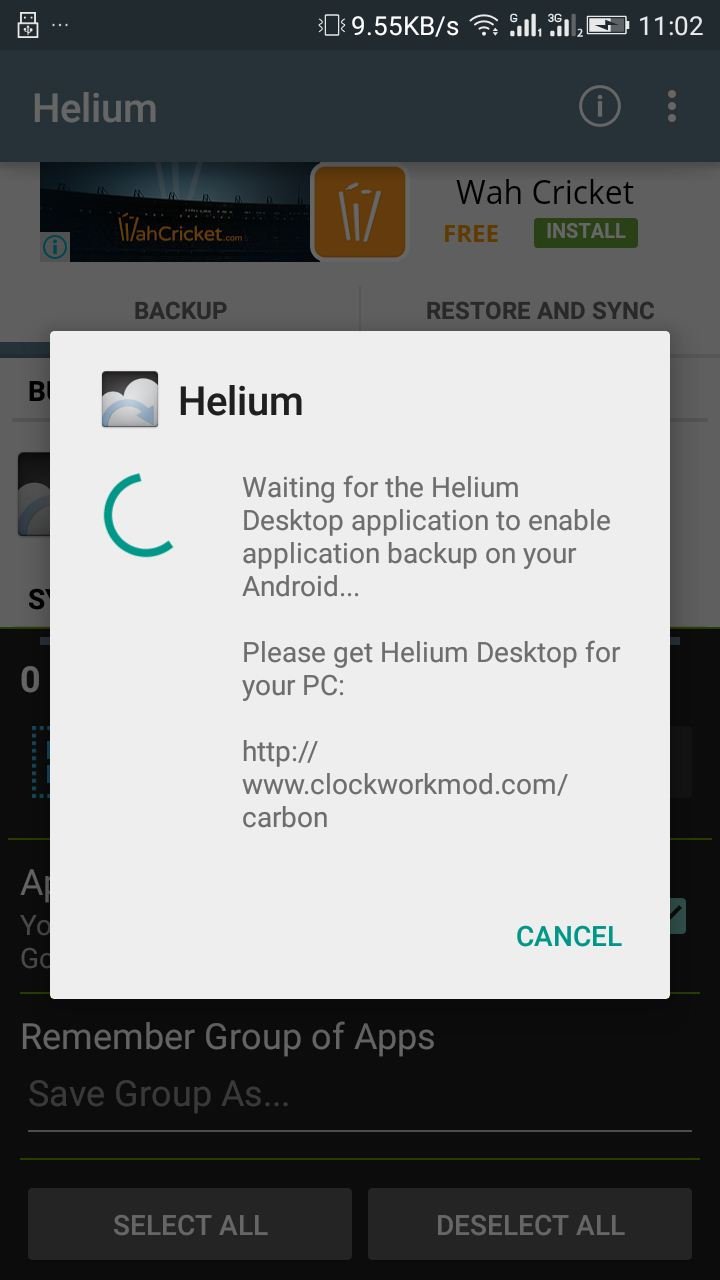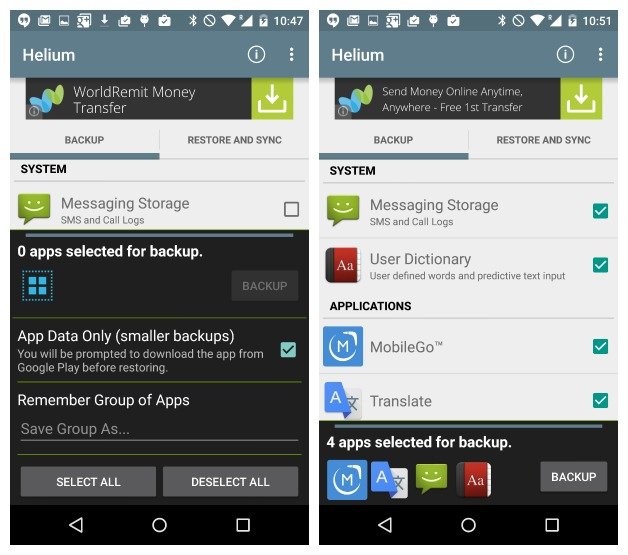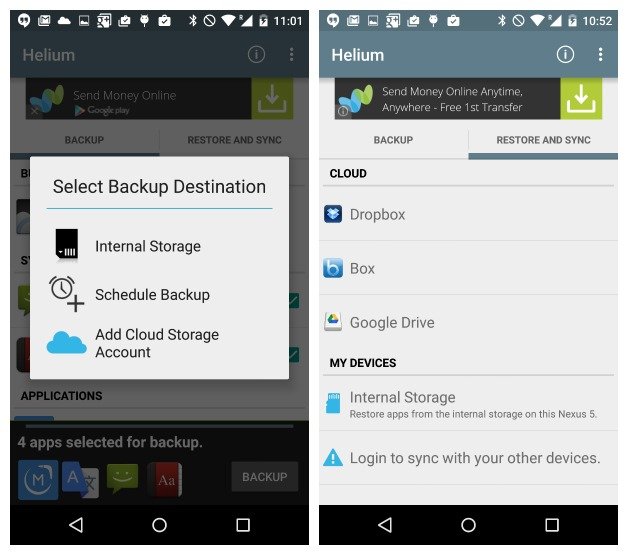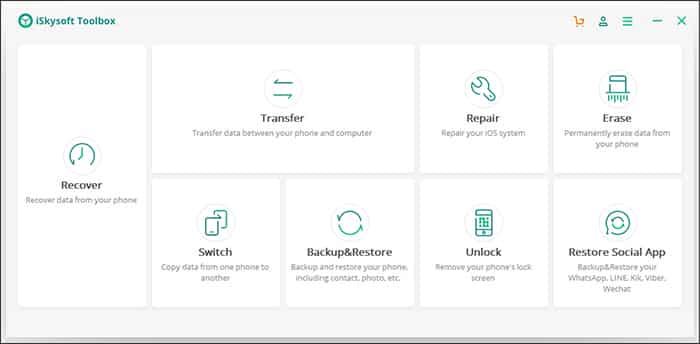Hvernig á að taka öryggisafrit af Android leikgögnum á tölvu
Við setjum upp og spilum fullt af leikjum á Android snjallsímunum okkar. Allir leikir sem þú setur upp úr Google Play Store þurfa geymsluleyfi til að vista leikjagagnaskrána. Þegar þú spilar leiki eru skrár tengdar þeim vistaðar í innri geymslu snjallsímans.
Ef þú tapar þessum gögnum tapast öll framvinda leiksins nema þú sért tengdur við netleikjaþjónustu eins og Google Play Games. Ef þú spilar leiki án nettengingar verða öll leikjagögn skrifuð á innri geymsluna þína.
Android býður þér fullt af forritum til að taka öryggisafrit af mikilvægustu skrám og möppum. Hins vegar, hvað ef þú vilt taka öryggisafrit af Android leikgögnunum þínum? Aðeins örfá Android öpp eru fáanleg í Play Store sem geta tekið öryggisafrit af Android leikgögnum þínum á tölvu.
Leiðir til að taka öryggisafrit af Android leikgögnum á tölvu
Svo, ef þú hefur áhuga á að afrita Android leikgögn á tölvu, þá ertu að lesa réttu handbókina. Í þessari grein ætlum við að deila skref-fyrir-skref leiðbeiningum um hvernig á að taka öryggisafrit af Android leikgögnum á tölvu. Við skulum athuga.
Notaðu Helium - App Sync & Backup
Jæja, Helium – App Sync and Backup er Android app sem gerir þér kleift að taka öryggisafrit af Android leikjagögnunum þínum á tölvu. Til að taka öryggisafrit af leikgögnum á tölvu þarftu líka að setja upp Helium öryggisafritaforrit á tölvunni þinni. Þetta er það sem þú þarft að gera.
1. Fyrst af öllu skaltu hlaða niður og setja upp forritið Helium - samstilling og afritun forrita . Næst þarftu að hlaða niður dagskrá Helium og settu það upp á tölvunni þinni.
3. Nú þarftu að bíða þar til það uppgötvast Helium skrifborðsforrit Android snjallsíminn þinn til að taka öryggisafrit af gögnunum þínum.
4. Bíddu í nokkrar sekúndur þar til farsímaforritið greinir helíum tengdri tölvu. Þegar það hefur fundist, munt þú sjá skjáinn eins og sýnt er hér að neðan á tölvuskjánum þínum.
5. Smelltu nú á Backup hnappinn fyrir neðan, og þú verður að velja Afritaðu forritsgögn Þar velurðu síðan tegund gagna sem þú tekur öryggisafrit af.
6. Þú getur nú sett þessa öryggisafritsskrá hvar sem er Afritunarmöppu Í Helium möppunni í skráarstjóranum eða þú getur fært þessa skrá yfir á tölvuna þína.
Þetta er! Þú ert nú búinn. Þannig geturðu tryggt öll afrek þín í leiknum og stig sem fá aðgang að ytri geymslunni þinni geta endurheimt þau öll með sama appinu.
Notkun iSkysoft Toolbox
Jæja, iSkysoft Toolbox - Backup & Restore fyrir Android er eitt besta öryggisafritunar- og endurheimtatólið sem þú getur notað í dag. Tólið tryggir að þú tapir aldrei gögnum þínum úr snjallsímanum þínum. Svo, í þessari aðferð, munum við nota iSkysoft Toolbox til að taka öryggisafrit og endurheimta Android leikgögn á tölvu.
1. Fyrst af öllu skaltu hlaða niður og setja upp iSkysoft App öryggisafrit og endurheimt á tölvunni þinni. Keyrðu forritið og þú munt sjá viðmót eins og hér að neðan. Hér þarftu að smella á "Gagnaafrit og endurheimta"
2. Tengdu nú Android snjallsímann þinn við tölvuna með USB snúru. Á snjallsímanum muntu taka eftir sprettiglugga sem biður um USB kembiforrit. Smelltu á "OK" að fylgja. Þegar það hefur fundist skaltu smella á Afritun Í iSkysoft Toolbox.
3. Í næsta skrefi verður þú beðinn um að velja tegund skráar sem þú vilt taka öryggisafrit. Þar þarf að tilgreina „Umsóknargögn“
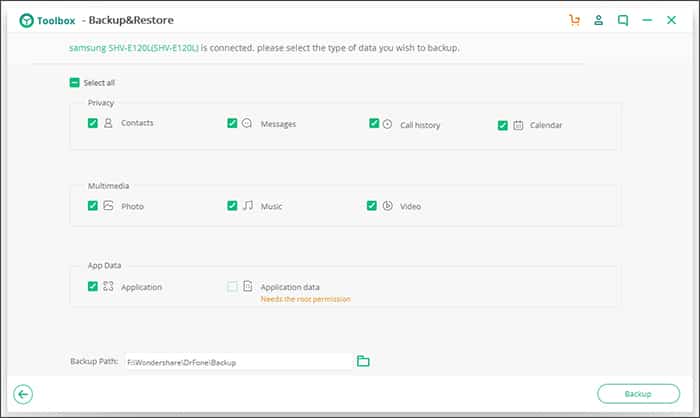 4. Að lokum, smelltu á “ Öryggisafrit og stilltu áfangamöppuna.
4. Að lokum, smelltu á “ Öryggisafrit og stilltu áfangamöppuna.
Þetta er; Ég er búin! Svona geturðu notað iSkysoft Toolbox til að taka öryggisafrit af Android appi og leikjagögnum á tölvu.
Með þessum tveimur aðferðum geturðu auðveldlega tekið öryggisafrit af Android leikgögnunum þínum á tölvu. Allar aðferðir virka fínt á bæði rætur og ekki rætur Android tæki. Ef þú veist einhverjar aðrar leiðir til að taka öryggisafrit af leikgögnum á tölvu, láttu okkur vita í athugasemdareitnum hér að neðan.